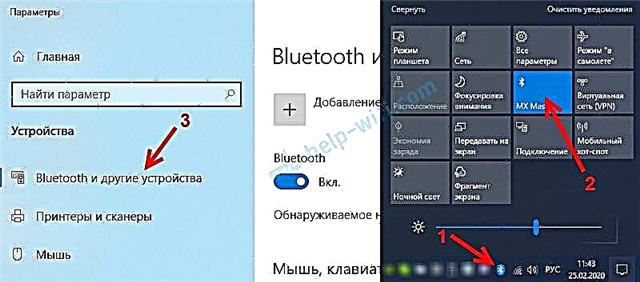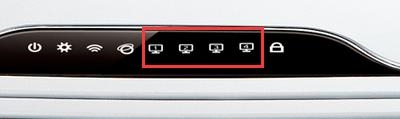Lorsque nous devons connecter un appareil via Bluetooth à un ordinateur portable ou à un ordinateur, nous recherchons d'abord les paramètres Bluetooth, où nous pouvons l'activer, lancer une recherche d'appareils et connecter nos écouteurs, souris, haut-parleur, etc. Mais que faire si plateau, ou centre de notification aucune icône, ou bouton bluetooth. Il n'y a pas de paramètres pour cette connexion sans fil dans le panneau de configuration de Windows 7, ou dans les paramètres de Windows 10 et Windows 8. Ou pire, il n'y a pas d'adaptateur Bluetooth dans le Gestionnaire de périphériques.
Lorsque tout va bien, l'icône Bluetooth doit être:
- Dans le bac. Icône Bluetooth bleue
... En cliquant sur lequel, vous pouvez accéder aux appareils connectés, aux appareils connectés, aux paramètres, etc.
- Bouton dans le centre d'action (Windows 10 et Windows 8 uniquement).
- Section avec les paramètres Bluetooth dans le panneau de commande. Sous Windows 7, sous Matériel et audio - Périphériques et imprimantes. Sous Windows 10, dans les options, sous "Appareils". Cette section peut l'être, mais lorsque vous essayez d'ajouter un nouveau périphérique, une erreur apparaîtra indiquant «Échec de la connexion».
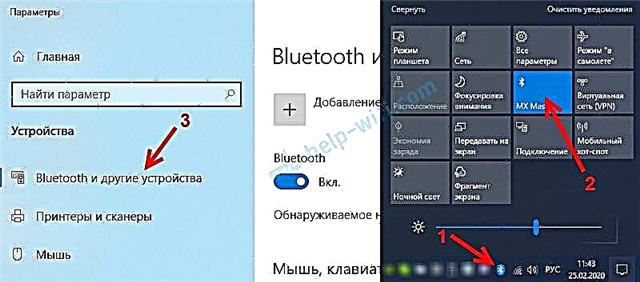
C'est l'exemple de Windows 10. Sous Windows 8 et Windows 7, tout est à peu près identique (l'icône de la barre d'état est exactement la même).
Et bien sûr, il devrait y avoir un onglet Bluetooth séparé dans le gestionnaire de périphériques, où l'adaptateur Bluetooth devrait être. Il doit être activé et sans erreur. Quelque chose comme ça:

Si tout est à peu près le même que le mien dans les captures d'écran ci-dessus, cet article n'est pas pour vous. Vous pouvez essayer de connecter votre appareil à votre ordinateur via Bluetooth. Il travaille pour vous. Peut-être, bien sûr, vous rencontrez un problème lorsque l'ordinateur ne voit pas le périphérique Bluetooth.
Quel est le problème?
Le problème est qu'il n'y a pas de Bluetooth sur l'ordinateur. Pas d'icône de la barre d'état, pas de bouton dans le centre de notification.

Dans les paramètres, lors du démarrage de la recherche de périphériques Bluetooth, l'erreur "Eh bien, j'ai pu me connecter" apparaît (c'est dans Windows 10).

Il n'y a même pas d'adaptateur Bluetooth (une section distincte) dans la fenêtre du gestionnaire de périphériques.

Si vous avez le même cas, suivez les instructions de cet article.
Et s'il n'y a pas de Bluetooth dans Windows?
D'après ma propre expérience, je peux dire que la raison en est généralement dans les points suivants:
- Il n'y a pas du tout de Bluetooth sur l'ordinateur. Autrement dit, il n'y a pas de périphérique lui-même (module, adaptateur USB). Cela s'applique davantage aux ordinateurs fixes. Comme dans les ordinateurs portables, il est généralement intégré. Il arrive que sur un ordinateur portable, il n'y ait pas de Bluetooth en raison de la défaillance du module lui-même. Ou il est désactivé dans le BIOS (rare, mais cela arrive).
- Pilote Bluetooth non installé. C'est une raison très courante.
- Le pilote est installé, mais Bluetooth est simplement désactivé. L'adaptateur lui-même doit apparaître dans le Gestionnaire de périphériques. Mais l'icône de la barre d'état et le bouton du centre de notification ne le seront pas.
Ensuite, nous examinerons des solutions pour ces trois points.
1. Si l'adaptateur Bluetooth est physiquement absent
J'ai récemment publié un article très détaillé sur ce sujet: Comment vérifier si un ordinateur portable ou un ordinateur dispose du Bluetooth et comment le trouver?
Avec un PC, tout est clair. Si un adaptateur USB Bluetooth n'y est pas connecté, vous devez probablement l'acheter et le connecter (il existe des exceptions, par exemple, les cartes mères avec un module sans fil intégré). Comment choisir un tel adaptateur pour un PC, j'ai écrit dans cet article. Et ici je vous ai montré comment le connecter et le configurer.
Dans les ordinateurs portables, même les plus anciens, Bluetooth doit être intégré. Il est combiné avec un module Wi-Fi. Autrement dit, ces deux connexions fonctionnent via une seule carte. Avant d'acheter un adaptateur USB pour un ordinateur portable, ou de changer le module intégré, je vous conseille d'abord d'éliminer les problèmes de pilote. Et le fait est que l'adaptateur peut être déconnecté.
2. Si le problème vient des pilotes
Dans Windows 10, ces problèmes sont rares. Le système lui-même trouve et installe un pilote approprié et Bluetooth fonctionne immédiatement. Les anciennes versions peuvent avoir des problèmes avec cela. Et dans le top dix, vous devez souvent installer le pilote manuellement.
Tout ce que vous avez à faire: téléchargez le pilote Bluetooth sur le site Web du fabricant de votre ordinateur portable (spécifiquement pour le modèle d'ordinateur portable) pour Windows installé sur l'ordinateur portable et installez-le. Dans la plupart des cas, ces étapes simples résolvent complètement le problème de l'absence de Bluetooth sur l'ordinateur. Et c'est la première chose à faire.
La section «Bluetooth» devrait apparaître dans le gestionnaire de périphériques. Comme dans mes captures d'écran ci-dessus dans cet article.
3. Si Bluetooth est désactivé
Tout d'abord, vérifiez si l'adaptateur lui-même est désactivé dans le gestionnaire de périphériques (s'il n'y est pas du tout, nous revenons aux points 1 et 2). Peut-être qu'il y a une icône près de l'adaptateur lui-même, comme dans la capture d'écran ci-dessous, et il vous suffit de l'activer.

Je recommande également d'ouvrir les propriétés de l'adaptateur (au même endroit, dans le gestionnaire de périphériques) et de voir l'état de l'appareil, s'il y a des erreurs.
Peut-être que votre ordinateur portable a un interrupteur séparé qui active / désactive les modules sans fil. Assurez-vous de vérifier. En règle générale, les ordinateurs portables plus anciens ont ce commutateur. Et ça ressemble à quelque chose comme ça:

Faites également attention à la combinaison de touches conçues pour contrôler le module sans fil. Il s'agit généralement d'une combinaison de Fn + F2, Fn + F3. La touche Fn avec la touche qui a l'icône sans fil. Cette méthode est particulièrement pertinente pour Windows 7.

Si vous disposez de Windows 7, assurez-vous de vérifier sur le site Web du fabricant s'il existe un utilitaire pour votre ordinateur portable (par modèle) pour gérer les connexions sans fil ou l'alimentation. Parfois, vous ne pouvez activer Bluetooth que via ces utilitaires propriétaires.
Quelques articles supplémentaires qui devraient vous être utiles:
- Comment activer Bluetooth sur mon ordinateur portable?
- Comment activer et configurer Bluetooth sur un ordinateur portable Windows 10
Si l'icône Bluetooth n'apparaît pas dans la barre d'état ou le centre de notification, les appareils ne peuvent pas être connectés, puis écrivez le modèle d'ordinateur portable / adaptateur, Windows est installé et ce que vous avez déjà alimenté. J'essaierai de recommander quelques solutions dans les commentaires. Vous pouvez également joindre des captures d'écran, il me sera donc plus facile de comprendre le problème.